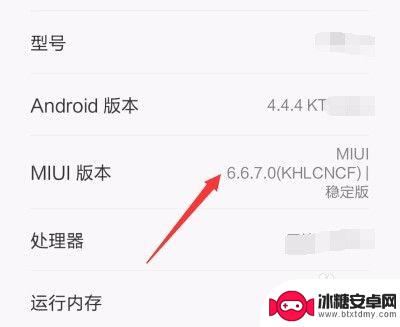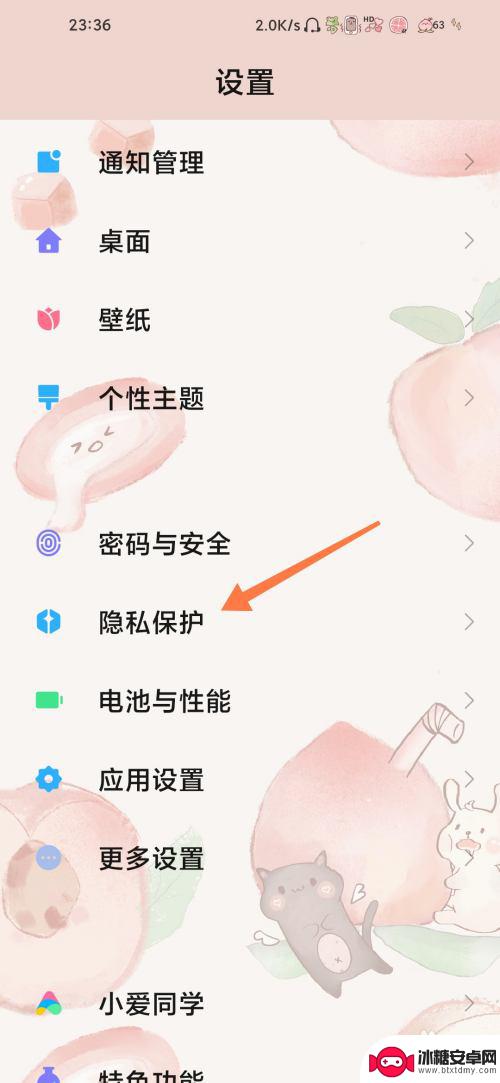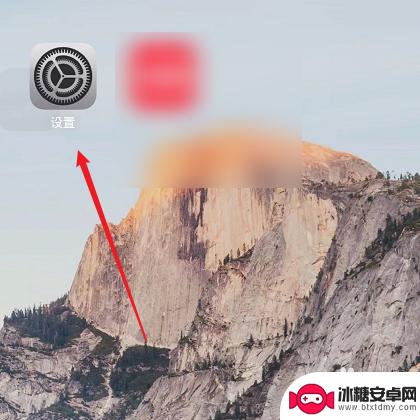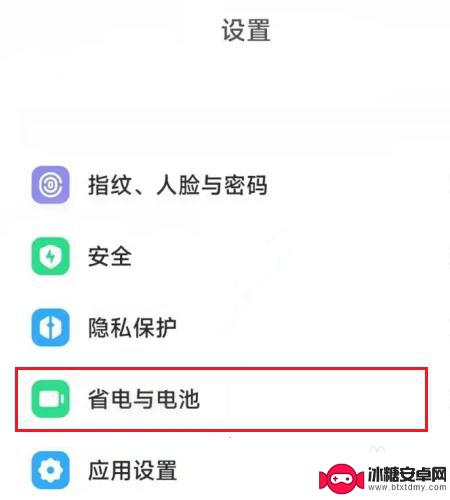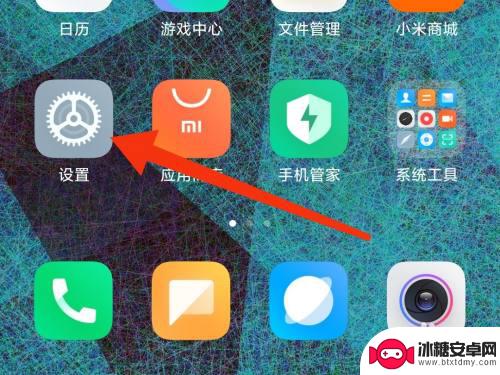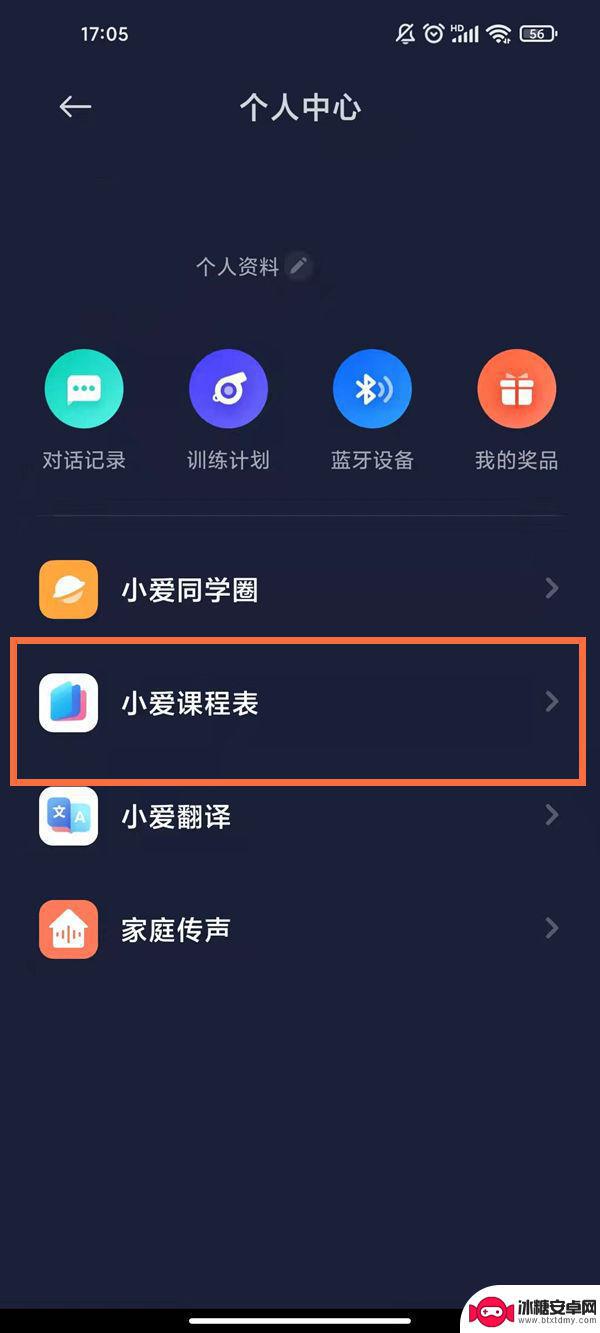红米手机qq怎么设置后台 小米手机应用后台运行设置教程
红米手机qq怎么设置后台,手机的应用后台运行设置对于用户来说是一个很重要的功能,红米手机和小米手机作为市场上非常受欢迎的品牌,其设置后台运行的方法也备受用户关注。特别是在使用QQ等社交软件时,用户希望能够保持其后台运行,以便随时接收消息和通知。学会如何设置红米手机和小米手机的后台运行功能是非常有必要的。在本文中我们将为大家详细介绍红米手机和小米手机的应用后台运行设置教程,帮助用户更好地利用手机的功能。
小米手机应用后台运行设置教程
方法如下:
1.找到安全中心
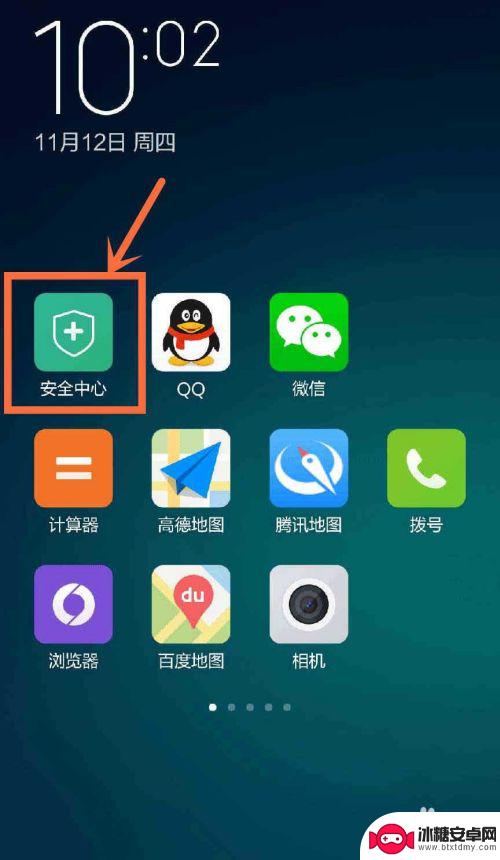
2.选择授权管理
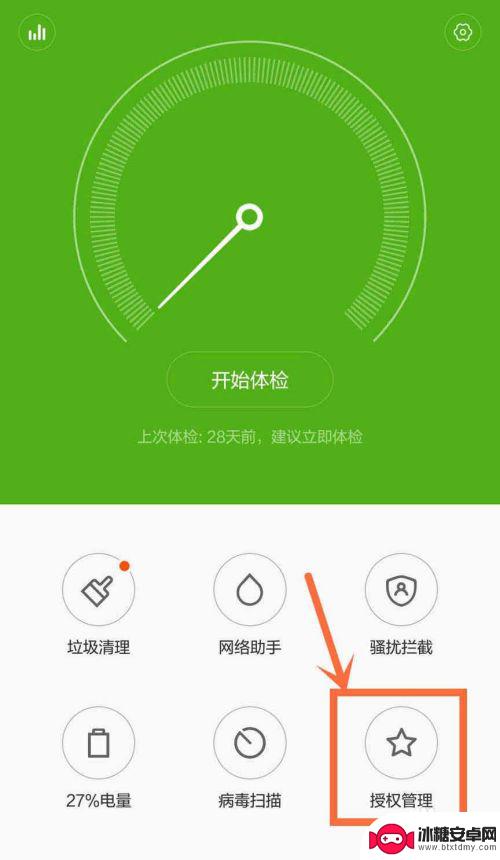
3.选择自启动管理
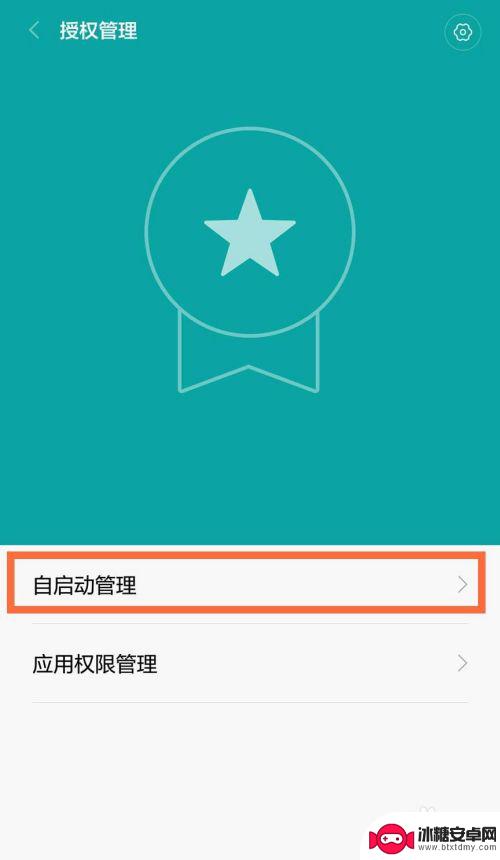
4.允许例子应用自启动
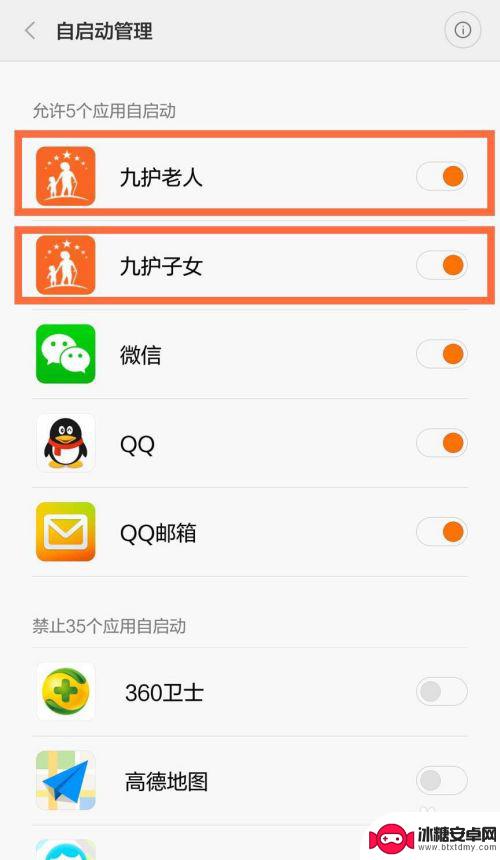
5.返回选择应用权限管理
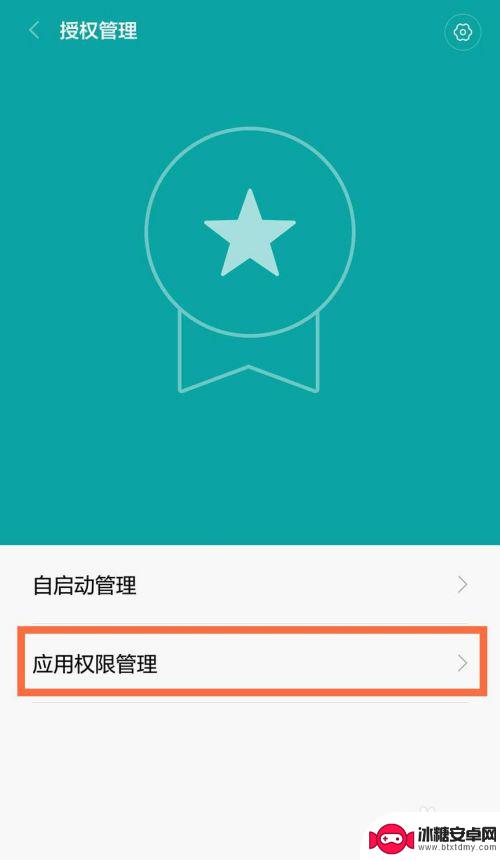
6.选择例子应用
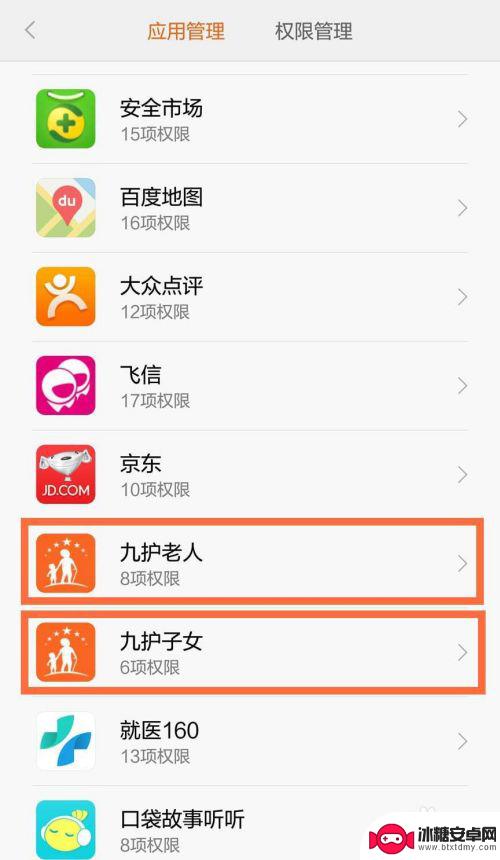
7.勾上全部权限
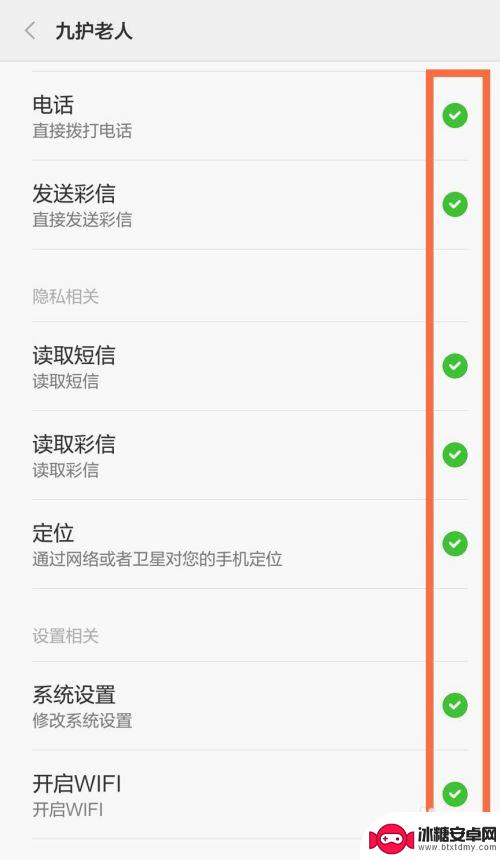
8.打开设置,选择其他高级设置
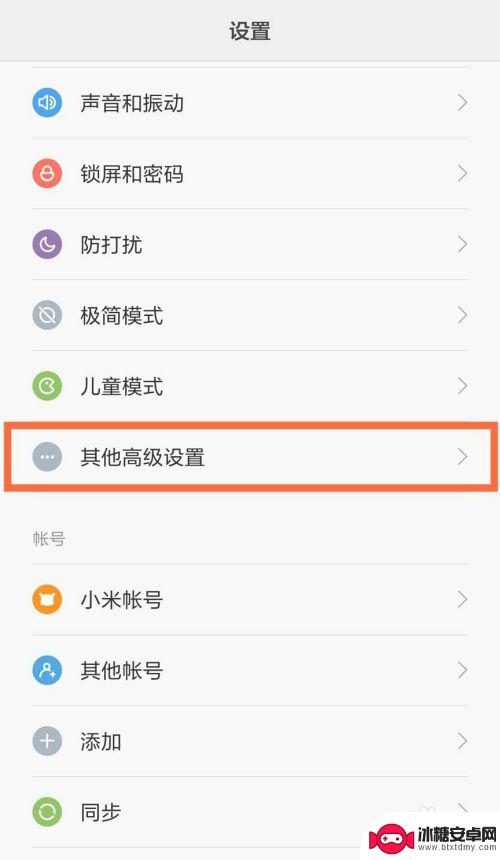
9.选择电量和性能
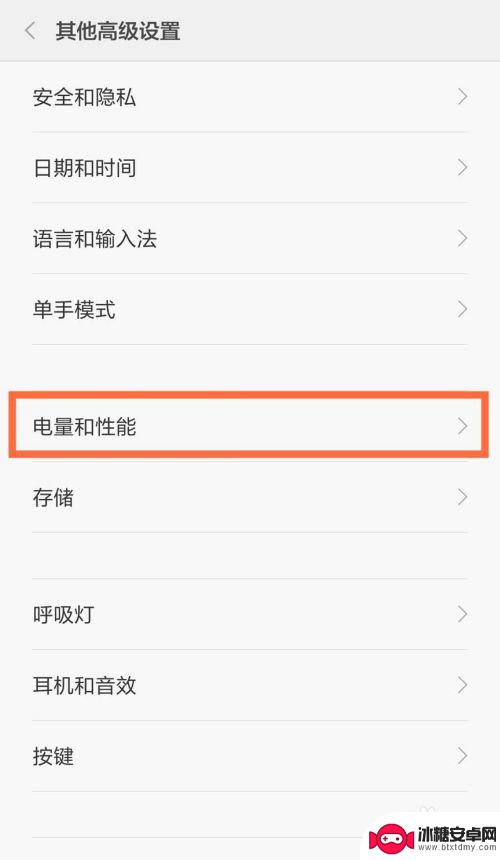
10.选择神隐模式(部分手机没有这个选择项,请跳过后面的步骤)
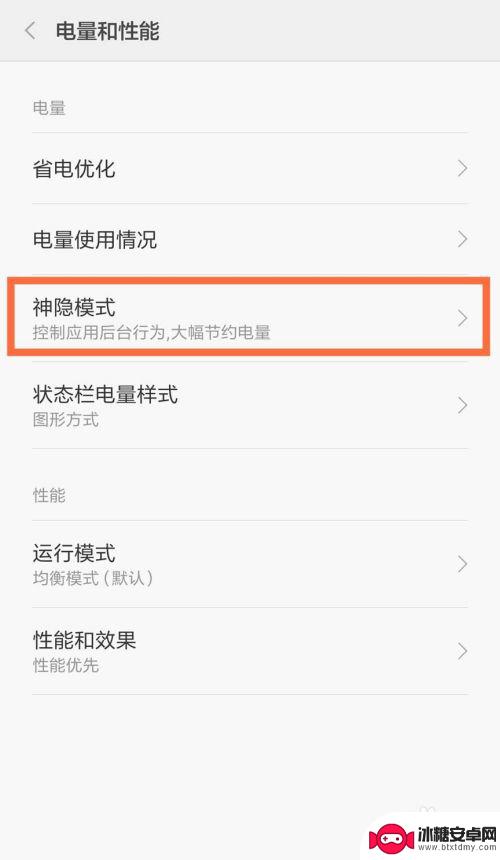
11.选择应用配置
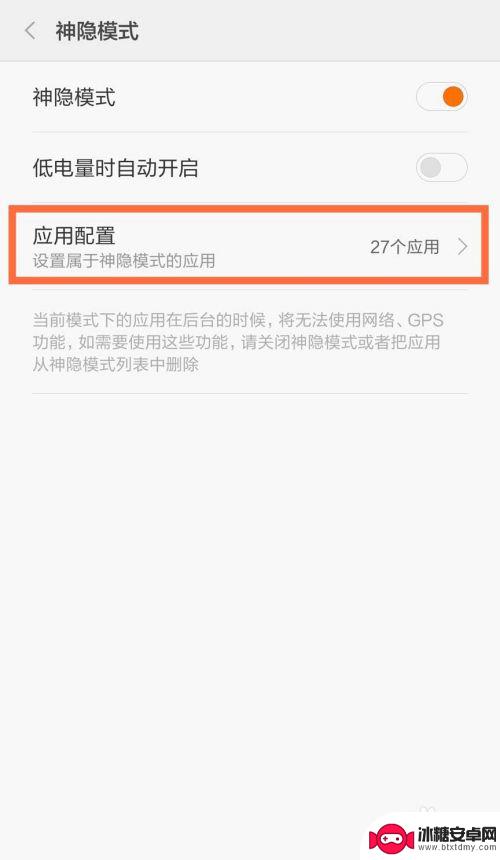
12.不要勾选例子应用,然后确定
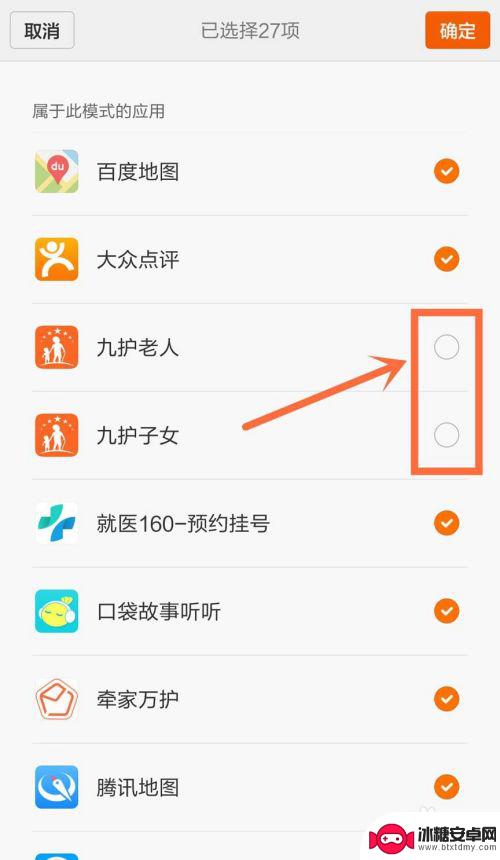
13.选择WLAN,并打开WLAN
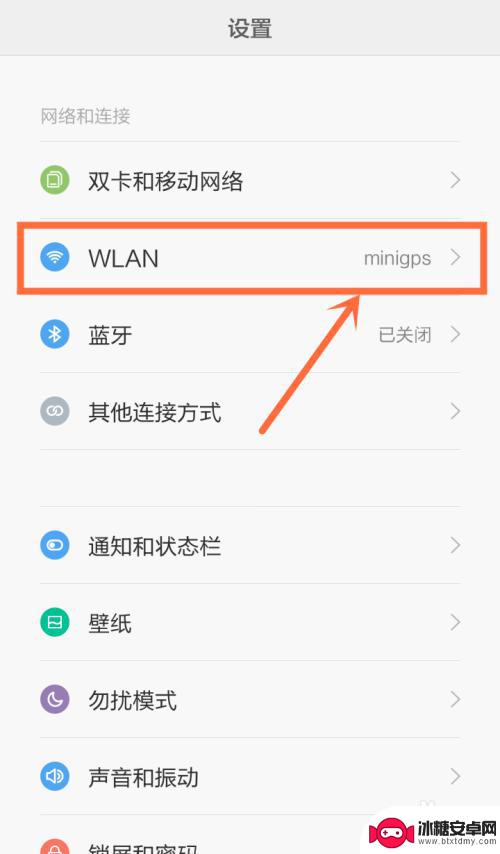
14.在WLAN界面最下面选择高级设置
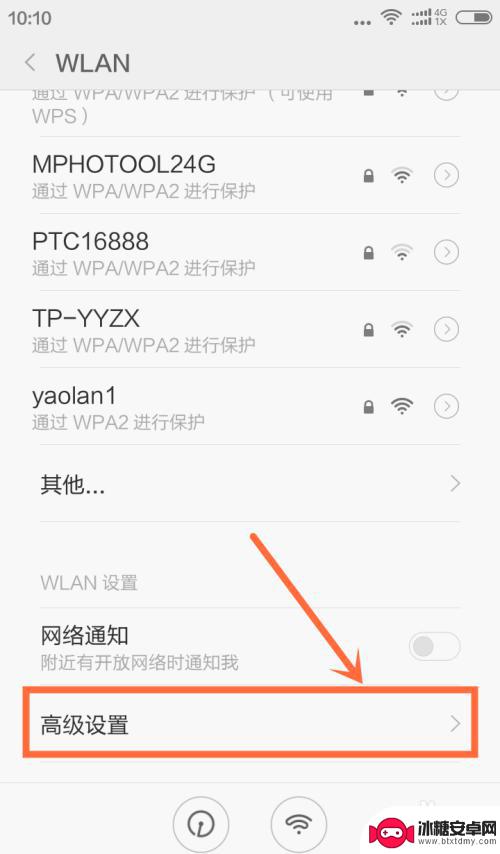
15.1.设置始终保持 2.允许随时扫描 3.关闭优化
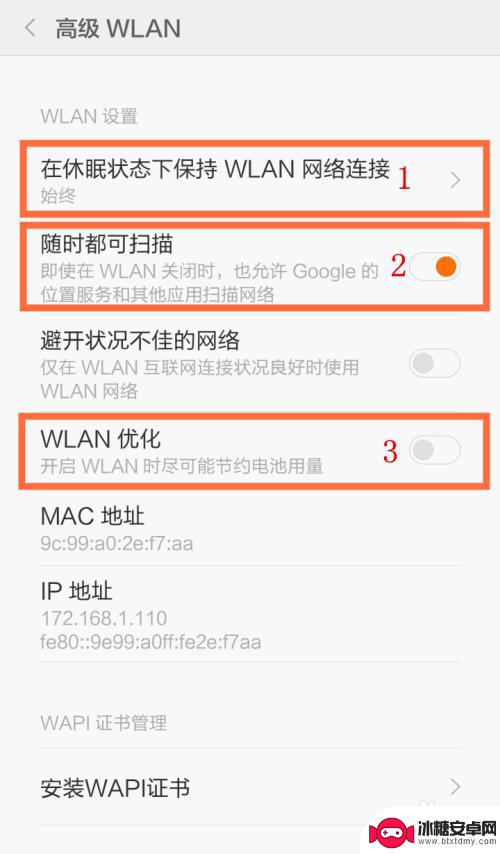
以上是红米手机 QQ 后台设置的全部内容,如果您需要,可以按照上述步骤进行操作,希望这些内容能够对您有所帮助。
相关教程
-
红米手机设置怎么调最好 小米手机流畅设置方法
在使用红米手机和小米手机时,合理的设置可以使手机运行更加流畅,提升用户体验,对于红米手机,可以通过调整系统设置,清理后台应用,关闭不必要的通知等方式来优化手机性能。而针对小米手...
-
小米手机弹出界面权限在哪? 小米手机应用允许在后台弹出界面的设置步骤
在使用小米手机时,有时候会遇到应用弹出界面的权限设置问题,想要让应用在后台弹出界面,需要按照一定的步骤进行设置。在小米手机中,找到应用权限管理,然后选择特殊应用权限,进入显示悬...
-
苹果手机如何建立后台 苹果手机后台运行功能设置
苹果手机作为一款功能强大的智能手机,其后台运行功能设置是其用户非常关心的一个问题,在苹果手机上建立后台,用户可以自定义应用程序在后台运行的时间和方式,以保持应用的更新和数据同步...
-
红米手机蓝牙自启动怎么关闭 红米手机蓝牙为什么会自动开启
在日常使用红米手机的过程中,不少用户可能会遇到蓝牙自启动的情况,这让不少人感到困扰,红米手机蓝牙为什么会自动开启呢?可能是系统设置的问题,也可能是其他应用程序在后台自动打开了蓝...
-
小米手机垂直排列怎么设置 小米手机如何自定义后台任务显示样式
小米手机作为一款备受青睐的智能手机品牌,其自定义功能也备受用户青睐,其中小米手机垂直排列和后台任务显示样式的设置就是其一大亮点。用户可以根据自己的喜好和需求,轻松地调整手机界面...
-
红米手机课表怎么设置 红米note11课程表设置方法
红米手机作为一款热门智能手机,备受用户喜爱,在日常使用中,红米手机提供了丰富的功能和应用,其中课程表设置便是许多用户所关注的一个重要功能。红米Note 11作为最新推出的一款产...
-
如何拆手机显示屏 怎么正确拆解手机外屏
在日常生活中,手机已经成为我们生活中不可或缺的一部分,随着时间的推移,手机屏幕可能出现问题,需要进行更换或修理。如何正确地拆解手机外屏成为了许多人关注的焦点。正确的操作方法不仅...
-
手机怎连接网络 手机连接WIFI网络设置
手机已经成为我们日常生活中必不可少的工具,而连接网络更是手机功能的基础之一,手机可以通过多种方式连接网络,其中最常见的方式就是连接WIFI网络。连接WIFI网络可以让手机实现快...
-
苹果手机怎么样设置无线网 iPhone如何连接WIFI
苹果手机作为一款领先的智能手机品牌,其连接无线网络的设置也是非常简单方便的,用户只需打开手机的设置,进入Wi-Fi选项,然后选择要连接的无线网络并输入密码即可轻松连接上互联网。...
-
门禁卡怎么设置手机用密码 手机门禁卡设置方法
现代科技的发展使得门禁系统也变得更加智能化,我们可以通过手机来设置门禁卡的密码,实现更加便捷的出入方式。手机门禁卡设置方法也变得更加简单易行,让我们可以随时随地控制自己的出入权...